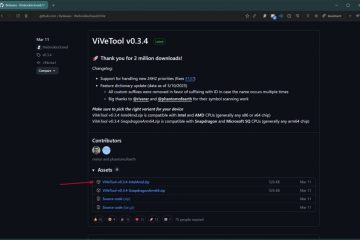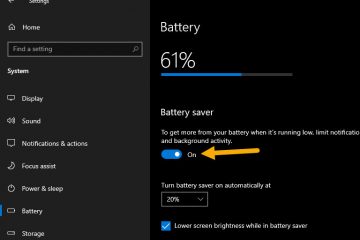Quando você instala o Windows e configura um computador pela primeira vez, o sistema operacional solicita que você atribua um nome que não deve ter mais de 15 caracteres. Já que todos nós temos nomes, nossos animais de estimação têm nomes, e alguns entusiastas até nomeiam seus carros, por que não nomear nossos computadores também? No entanto, você pode se perguntar: Qual é o propósito de um nome de computador? Você pode ver mais tarde? Sim, você tem, e veja como:
O que é um nome de computador, nome de PC ou nome de dispositivo?
No Windows, um nome de computador também é chamado de nome de PC ou dispositivo nome. Todos eles representam o nome dado pelo sistema operacional, pelo fabricante do PC ou pelo usuário para distinguir esse computador de outros em uma rede. Não importa qual seja o nome, apenas que haja um. É por isso que o Windows oferece um nome padrão quando você o instala. Um exemplo de nome de dispositivo é DESKTOP-3Q67JPL, uma sequência aleatória de letras e caracteres especiais.
O nome do computador ou do dispositivo é visível em muitas partes do sistema operacional Windows. Por exemplo, ao abrir as Configurações no Windows 11, você vê o nome do computador na parte superior, ao lado da miniatura do papel de parede da área de trabalho. Na captura de tela abaixo, você pode ver que o nome do meu laptop é SpectreX360. Este é o nome que lhe dei. Abaixo dele, você vê o que a Microsoft considera como o Nome do Produto do Sistema, um nome dado pelo fabricante do seu PC, que o usuário ou o Windows não podem alterar. No meu caso, o nome do produto do sistema é HP Spectre x360 Convertible 15-eb1xxx. O seu é provavelmente algo completamente diferente. Se você estiver usando um computador de mesa que você mesmo montou e não um feito por um fabricante de PC, o nome do produto do sistema está ausente.
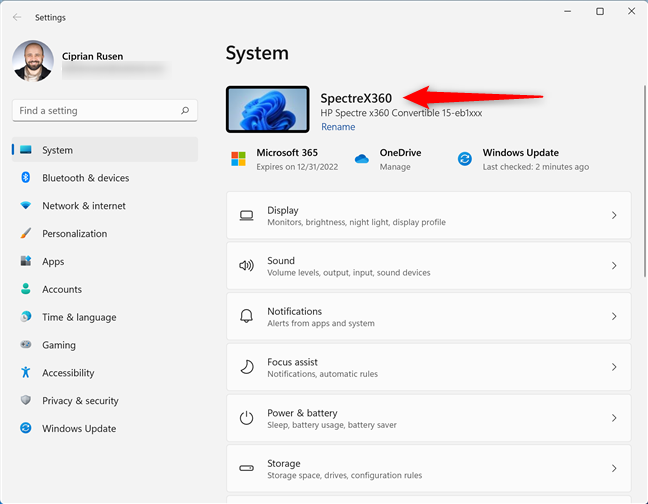
O nome do computador exibido pelo Windows 11
Mas voltemos ao nome do computador: deve ser único quando seu dispositivo faz parte de uma rede. Caso contrário, você pode ter problemas de comunicação e conflitos entre dois ou mais computadores com o mesmo nome. Quando isso acontece, outras pessoas não podem acessá-los ou a seus recursos compartilhados corretamente.
O nome do computador ou do dispositivo pode ser o que você quiser. Ainda assim, existem algumas restrições: um nome de computador Windows pode ter até 63 caracteres. Para melhor compatibilidade, no entanto, você não deve usar mais de 15 caracteres. O nome pode conter letras, hífens e números. No entanto, você não pode usar espaços em branco e caracteres especiais como: ` ~ @ # $ % ^ & ( )=+ [ ] { } | ;: ,'”./?.
Como visualizar o nome do dispositivo/nome do computador no Windows 10 em Configurações
Uma maneira de ver o nome do dispositivo no Windows 10 é abrir Configurações (Windows + I) e clique ou toque em Sistema, seguido de Sobre. Você verá o campo Nome do dispositivo na seção Especificações do dispositivo destacado abaixo.
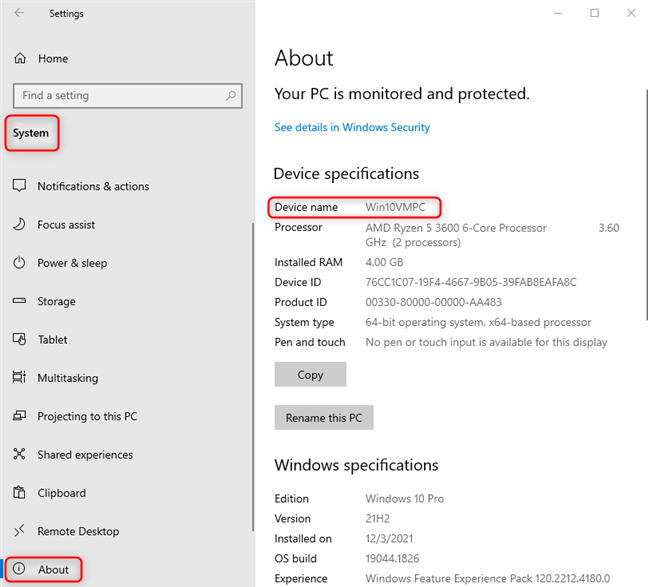
Nas configurações do Windows 10, vá para Sistema > Sobre > Nome do dispositivo
Você também pode usar a barra de pesquisa no Windows 10. Clique ou toque no campo de pesquisa e procure por “nome do computador”. Em seguida, abra o resultado “Ver o nome do seu PC”.
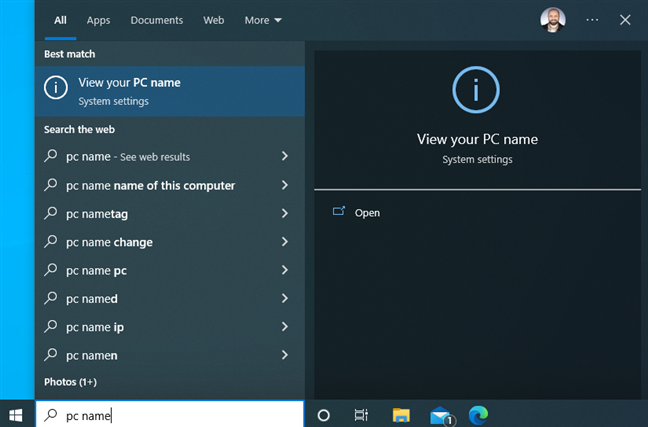
Pesquisar nome do computador
Esta ação leva você para a mesma página Sobre de Configurações, onde você vê o nome do dispositivo.
DICA: Se você não gostar do nome do seu computador e quiser alterá-lo, veja como alterar o nome do computador no Windows.
Como visualizar o nome do dispositivo/nome do computador em Windows 11 em Configurações
No Windows 11, você pode ver o nome do computador em mais lugares do que no Windows 10. Primeiro, abra Configurações (Windows + I). Você verá imediatamente a página Sistema e o nome do dispositivo exibidos na parte superior, ao lado da miniatura com o papel de parede da área de trabalho.
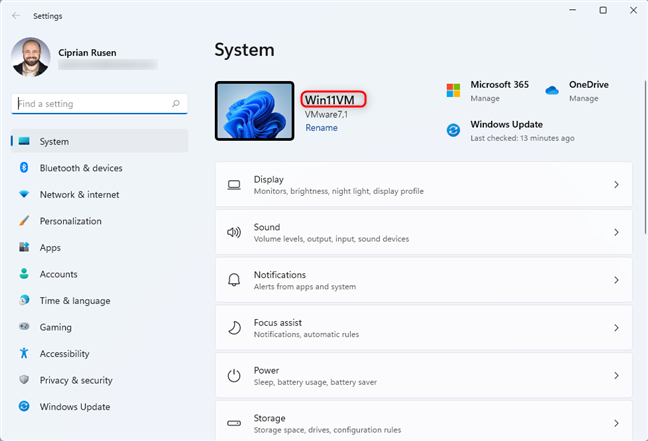
Veja o nome do computador na parte superior das configurações do Windows 11
Você também pode rolar para baixo t na página de configurações do sistema e clique ou toque em Sobre.
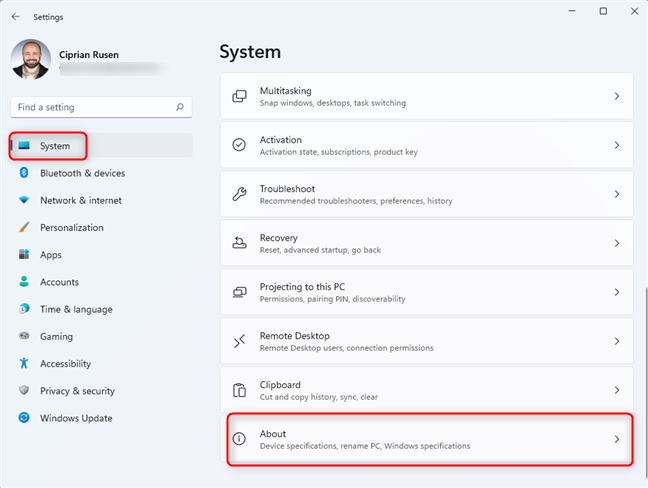
Nas configurações do Windows 11, vá para Sistema > Sobre
Você vê informações sobre o seu PC, começando com o nome do computador na parte superior. Abaixo dele, há também um campo de nome do dispositivo com as mesmas informações.
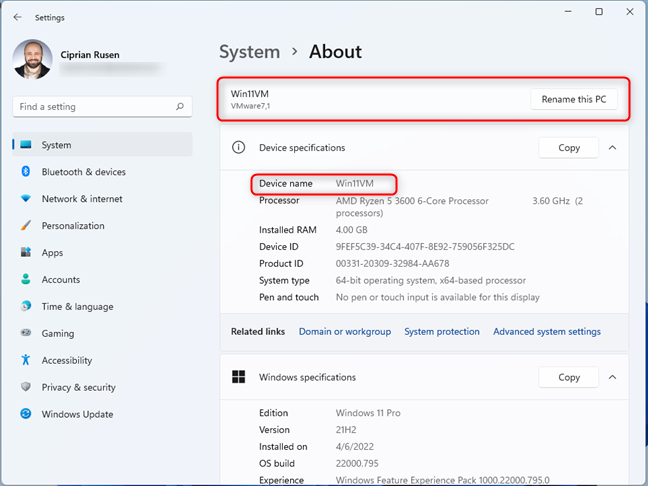
Veja o nome do dispositivo
Você também pode usar a pesquisa para acessar a página Configurações vista acima. Clique ou toque no ícone Pesquisar na barra de tarefas, procure por “nome do PC” e acesse “Visualizar o nome do seu PC.”
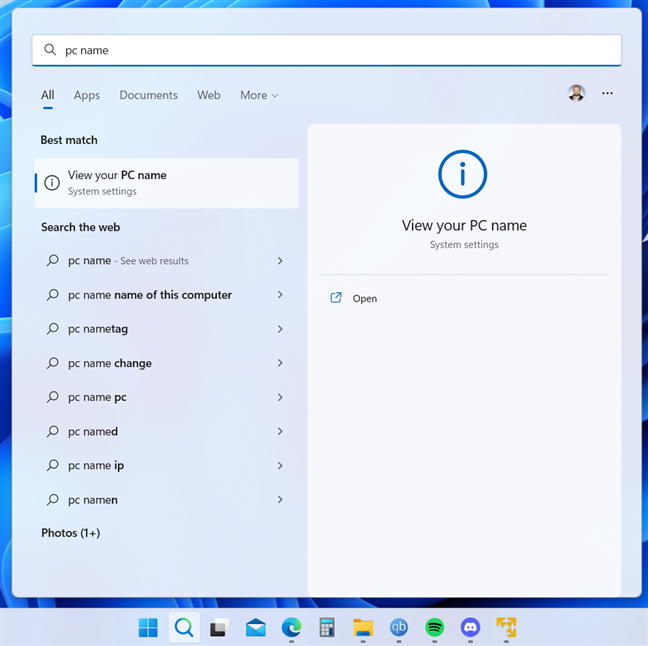
Pesquisar nome do computador
DICA: Leia este guia para aprender mais sobre como usar a Pesquisa no Windows 11.
Como exibir o nome do computador usando o Prompt de Comando, Powershell ou Terminal do Windows
Se preferir ambientes de linha de comando, você pode abra o CMD, inicie o PowerShell ou inicie o Windows Terminal, dependendo do que você preferir. Em seguida, digite este comando e pressione Enter em seu teclado:
hostname
O nome do computador é mostrado logo abaixo do comando, conforme mostrado na captura de tela abaixo.
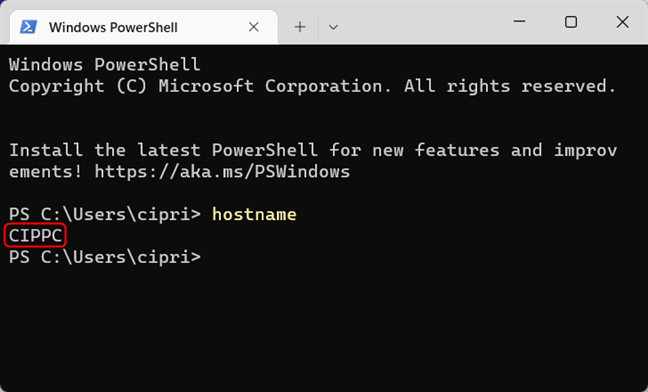
hostname
Você também pode executar este comando mais longo:
wmic computersystem get name
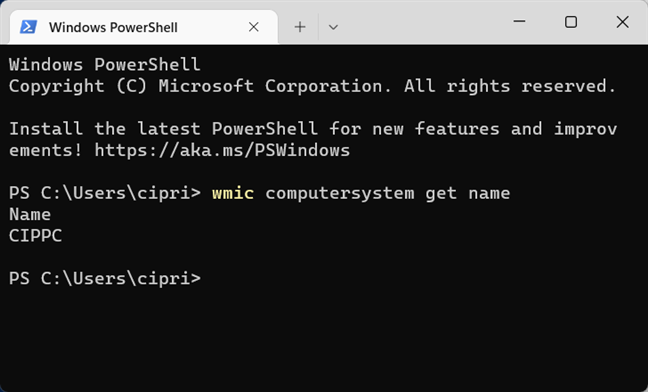
wmic computersystem get name
Ou este:
net config workstation | findstr/C:”Nome completo do computador”
O nome completo do computador retorna as informações necessárias, conforme mostrado na captura de tela abaixo.
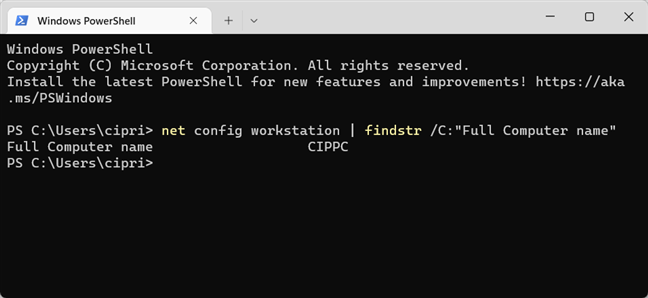
estação de trabalho de configuração de rede | findstr/C:”Nome completo do computador”
DICA: Se você quiser saber o grupo de trabalho do seu computador Windows e como alterá-lo, leia: O grupo de trabalho do Windows e como altere-o.
Qual é o nome do seu computador?
Alguns dos nomes dados pelo Windows ou pelos fabricantes de nossos computadores também podem ser engraçados, não apenas chatos. Portanto, se você encontrar um nome de dispositivo divertido, não hesite em compartilhá-lo conosco em um comentário abaixo. Gostaríamos de criar uma coleção de nomes de computador engraçados. Alguém tem um computador chamado WhizbangPC ou DESKTOP-PR1M3?